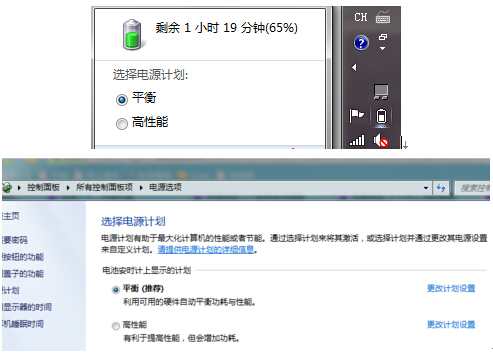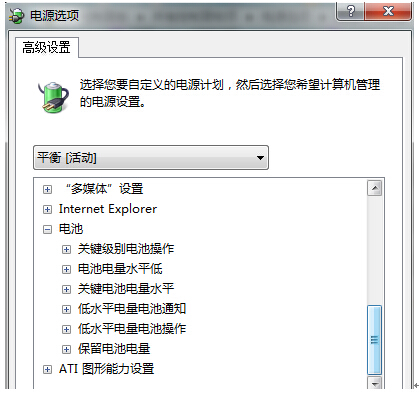windows7旗舰版让笔记本电量不足没有提示的设置技巧
相信很多的win7用户都有过这样的经历,使用笔记本电脑进行办公时,因为没有注意到电量问题,电脑直接休眠,给用户带来了很大的烦恼。这是因为笔记本电脑在7%的时候就会自动休眠,这是win7系统的电源管理默认设置,这种设置的好处就是能够在外界电源的情况下恢复到原来开机的状态,而不好的就是给硬盘增加读写的文件,这对硬盘会有损害,也增加了用户使用电脑的烦恼。其实解决这个问题很简单,只需要设置电脑低电量是进行系统提示就好了,小编接下来就给大家分享一下如何设置系统提示吧!
推荐系统:win7 64位纯净版
第一步、首先,咱们将鼠标移动到win7旗舰版屏幕右下角的通知区域中,然后找到其中的电源图标并单击,在出现的菜单中,咱们点击选择“更多电源选项”。
第二步、在出现的设置窗口中,也就是如下图中所示的窗口,咱们直接点击其中的“更改计划设置”,之后咱们点击出现窗口中的“更改高级电源设置”。
第三步、在出现的win7旗舰版电源选项对话框中,咱们向下滑动滑块,之后找到‘+电池’选项,点击‘+’展开。
第四步、“关键级别电池操作”推荐设置为睡眠,在‘关键电池电量水平’设置睡眠电量触发值,“电池电量水平低”应设置到当前电池的低电量承受能力,设置完成之后,咱们直接点击确定保存设置即可。
小编今天关于“windows7旗舰版下如何让笔记本电量不足时提示“电量过低,请连接充电器”的通知”就分享到这里了!使用小编以上的步骤进行设置后,可以在电量低的时候,对用户进行一个较好的提醒,及时连接充电器,避免休眠。用户朋友们在使用小编的方法后,也可以分享给朋友们使用哟,希望可以帮助到大家!